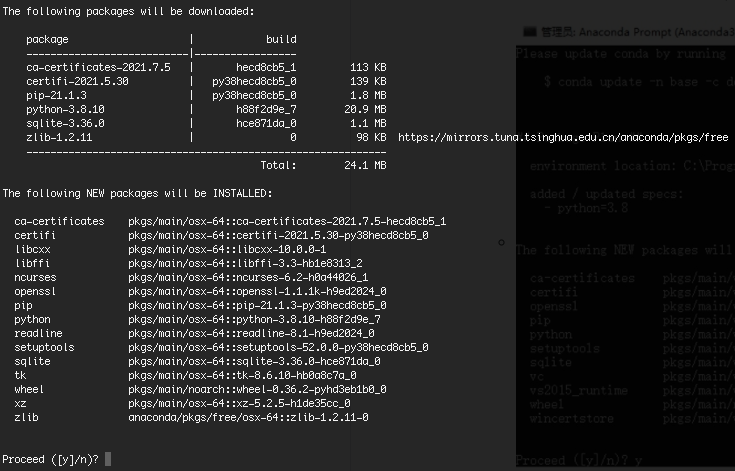11 KiB
运行环境准备
1. Python环境搭建
1.1 Windows
1.1.1 安装Anaconda
- 说明:使用paddlepaddle需要先安装python环境,这里我们选择python集成环境Anaconda工具包
- Anaconda是1个常用的python包管理程序
- 安装完Anaconda后,可以安装python环境,以及numpy等所需的工具包环境。
- Anaconda下载:
-
地址:https://mirrors.tuna.tsinghua.edu.cn/anaconda/archive/?C=M&O=D
-
大部分win10电脑均为64位操作系统,选择x86_64版本;若电脑为32位操作系统,则选择x86.exe

-
下载完成后,双击安装程序进入图形界面
-
默认安装位置为C盘,建议将安装位置更改到D盘:
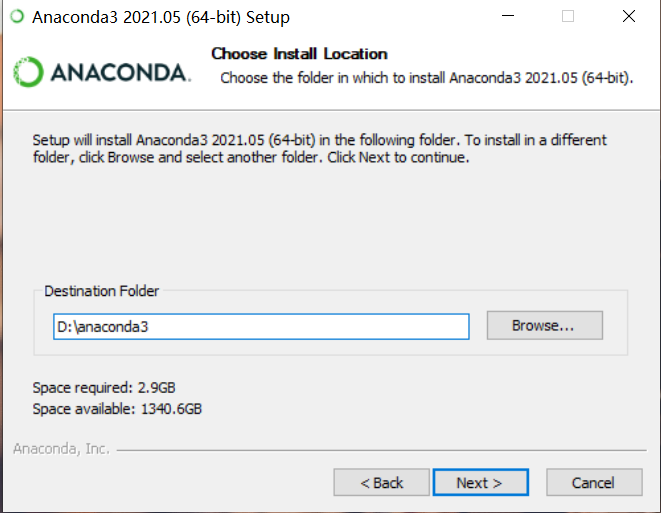
-
勾选conda加入环境变量,忽略警告:
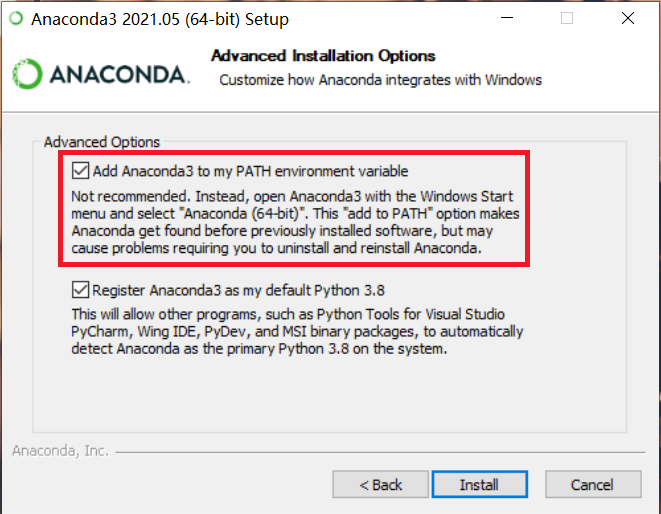
-
1.1.2 打开终端并创建conda环境
-
打开Anaconda Prompt终端:左下角Windows Start Menu -> Anaconda3 -> Anaconda Prompt启动控制台

-
创建新的conda环境
# 在命令行输入以下命令,创建名为paddle_env的环境 # 此处为加速下载,使用清华源 conda create --name paddle_env python=3.8 --channel https://mirrors.tuna.tsinghua.edu.cn/anaconda/pkgs/free/ # 这是一行命令该命令会创建1个名为paddle_env、python版本为3.8的可执行环境,根据网络状态,需要花费一段时间
之后命令行中会输出提示信息,输入y并回车继续安装
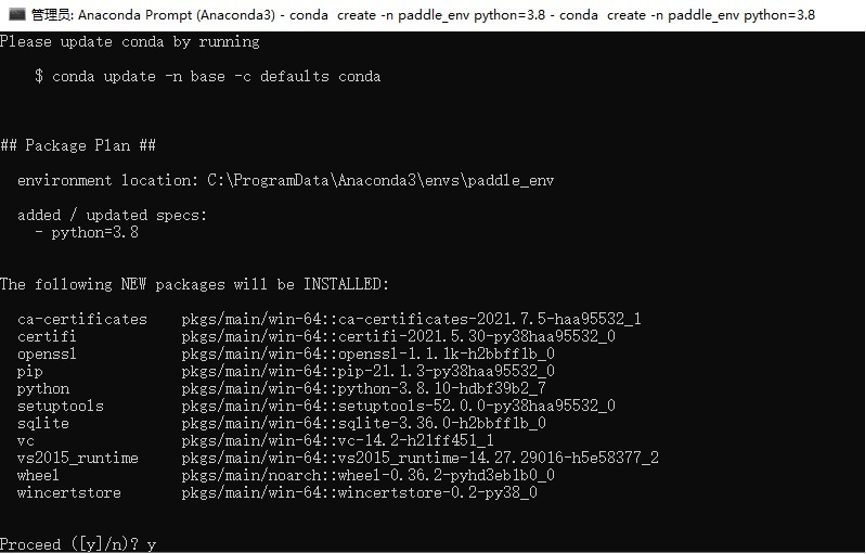
-
激活刚创建的conda环境,在命令行中输入以下命令:
# 激活paddle_env环境 conda activate paddle_env # 查看当前python的位置 where python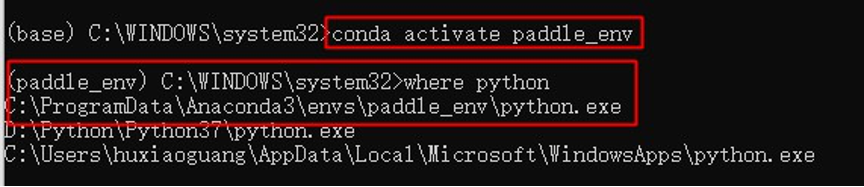
以上anaconda环境和python环境安装完毕
1.2 Mac
1.2.1 安装Anaconda
-
说明:使用paddlepaddle需要先安装python环境,这里我们选择python集成环境Anaconda工具包
- Anaconda是1个常用的python包管理程序
- 安装完Anaconda后,可以安装python环境,以及numpy等所需的工具包环境
-
Anaconda下载:
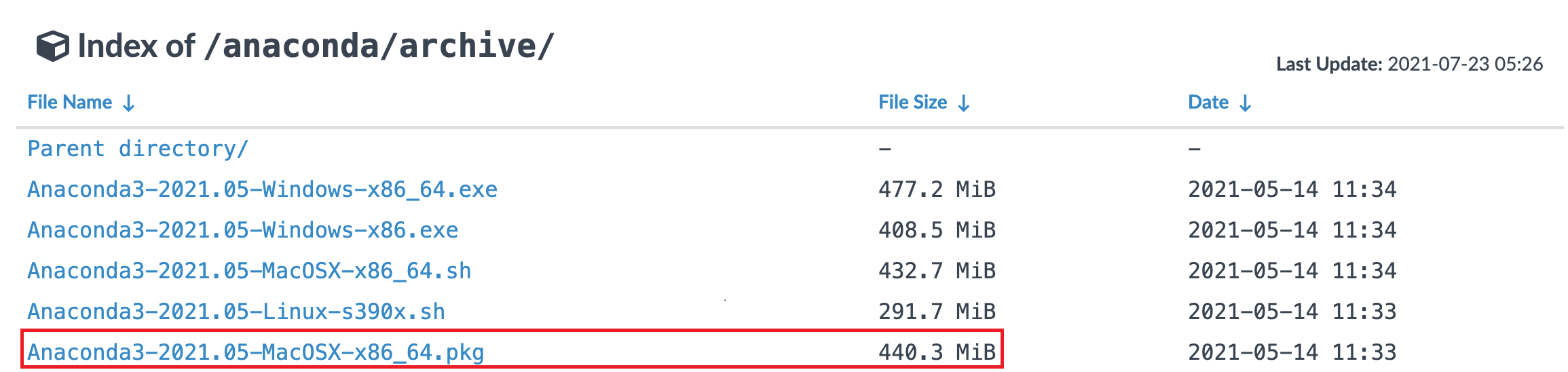
- 选择最下方的
Anaconda3-2021.05-MacOSX-x86_64.pkg下载
- 选择最下方的
-
下载完成后,双击.pkg文件进入图形界面
- 按默认设置即可,安装需要花费一段时间
-
建议安装vscode或pycharm等代码编辑器
1.2.2 打开终端并创建conda环境
-
打开终端
- 同时按下command键和空格键,在聚焦搜索中输入"终端",双击进入终端
-
将conda加入环境变量
-
加入环境变量是为了让系统能识别conda命令
-
输入以下命令,在终端中打开
~/.bash_profile:vim ~/.bash_profile -
在
~/.bash_profile中将conda添加为环境变量:# 先按i进入编辑模式 # 在第一行输入: export PATH="~/opt/anaconda3/bin:$PATH" # 若安装时自定义了安装位置,则将~/opt/anaconda3/bin改为自定义的安装目录下的bin文件夹# 修改后的~/.bash_profile文件应如下(其中xxx为用户名): export PATH="~/opt/anaconda3/bin:$PATH" # >>> conda initialize >>> # !! Contents within this block are managed by 'conda init' !! __conda_setup="$('/Users/xxx/opt/anaconda3/bin/conda' 'shell.bash' 'hook' 2> /dev/null)" if [ $? -eq 0 ]; then eval "$__conda_setup" else if [ -f "/Users/xxx/opt/anaconda3/etc/profile.d/conda.sh" ]; then . "/Users/xxx/opt/anaconda3/etc/profile.d/conda.sh" else export PATH="/Users/xxx/opt/anaconda3/bin:$PATH" fi fi unset __conda_setup # <<< conda initialize <<<- 修改完成后,先按
esc键退出编辑模式,再输入:wq!并回车,以保存退出
- 修改完成后,先按
-
验证是否能识别conda命令:
- 在终端中输入
source ~/.bash_profile以更新环境变量 - 再在终端输入
conda info --envs,若能显示当前有base环境,则conda已加入环境变量
- 在终端中输入
-
-
创建新的conda环境
# 在命令行输入以下命令,创建名为paddle_env的环境 # 此处为加速下载,使用清华源 conda create --name paddle_env python=3.8 --channel https://mirrors.tuna.tsinghua.edu.cn/anaconda/pkgs/free/-
该命令会创建1个名为paddle_env、python版本为3.8的可执行环境,根据网络状态,需要花费一段时间
-
之后命令行中会输出提示信息,输入y并回车继续安装
-
-
-
激活刚创建的conda环境,在命令行中输入以下命令:
# 激活paddle_env环境 conda activate paddle_env # 查看当前python的位置 where python
以上anaconda环境和python环境安装完毕
1.3 Linux
Linux用户可选择Anaconda或Docker两种方式运行。如果你熟悉Docker且需要训练PaddleOCR模型,推荐使用Docker环境,PaddleOCR的开发流程均在Docker环境下运行。如果你不熟悉Docker,也可以使用Anaconda来运行项目。
1.3.1 Anaconda环境配置
-
说明:使用paddlepaddle需要先安装python环境,这里我们选择python集成环境Anaconda工具包
- Anaconda是1个常用的python包管理程序
- 安装完Anaconda后,可以安装python环境,以及numpy等所需的工具包环境
-
下载Anaconda:
-
下载地址:https://mirrors.tuna.tsinghua.edu.cn/anaconda/archive/?C=M&O=D

- 选择适合您操作系统的版本
- 可在终端输入
uname -m查询系统所用的指令集
-
-
下载法1:本地下载,再将安装包传到linux服务器上
-
下载法2:直接使用linux命令行下载
# 首先安装wget sudo apt-get install wget # Ubuntu sudo yum install wget # CentOS# 然后使用wget从清华源上下载 # 如要下载Anaconda3-2021.05-Linux-x86_64.sh,则下载命令如下: wget https://mirrors.tuna.tsinghua.edu.cn/anaconda/archive/Anaconda3-2021.05-Linux-x86_64.sh # 若您要下载其他版本,需要将最后1个/后的文件名改成您希望下载的版本 -
安装Anaconda:
- 在命令行输入
sh Anaconda3-2021.05-Linux-x86_64.sh- 若您下载的是其它版本,则将该命令的文件名替换为您下载的文件名
- 按照安装提示安装即可
- 查看许可时可输入q来退出
- 在命令行输入
-
将conda加入环境变量
-
加入环境变量是为了让系统能识别conda命令,若您在安装时已将conda加入环境变量path,则可跳过本步
-
在终端中打开
~/.bashrc:# 在终端中输入以下命令: vim ~/.bashrc -
在
~/.bashrc中将conda添加为环境变量:# 先按i进入编辑模式 # 在第一行输入: export PATH="~/anaconda3/bin:$PATH" # 若安装时自定义了安装位置,则将~/anaconda3/bin改为自定义的安装目录下的bin文件夹# 修改后的~/.bash_profile文件应如下(其中xxx为用户名): export PATH="~/opt/anaconda3/bin:$PATH" # >>> conda initialize >>> # !! Contents within this block are managed by 'conda init' !! __conda_setup="$('/Users/xxx/opt/anaconda3/bin/conda' 'shell.bash' 'hook' 2> /dev/null)" if [ $? -eq 0 ]; then eval "$__conda_setup" else if [ -f "/Users/xxx/opt/anaconda3/etc/profile.d/conda.sh" ]; then . "/Users/xxx/opt/anaconda3/etc/profile.d/conda.sh" else export PATH="/Users/xxx/opt/anaconda3/bin:$PATH" fi fi unset __conda_setup # <<< conda initialize <<<- 修改完成后,先按
esc键退出编辑模式,再输入:wq!并回车,以保存退出
- 修改完成后,先按
-
验证是否能识别conda命令:
- 在终端中输入
source ~/.bash_profile以更新环境变量 - 再在终端输入
conda info --envs,若能显示当前有base环境,则conda已加入环境变量
- 在终端中输入
-
-
创建新的conda环境
# 在命令行输入以下命令,创建名为paddle_env的环境 # 此处为加速下载,使用清华源 conda create --name paddle_env python=3.8 --channel https://mirrors.tuna.tsinghua.edu.cn/anaconda/pkgs/free/-
该命令会创建1个名为paddle_env、python版本为3.8的可执行环境,根据网络状态,需要花费一段时间
-
之后命令行中会输出提示信息,输入y并回车继续安装
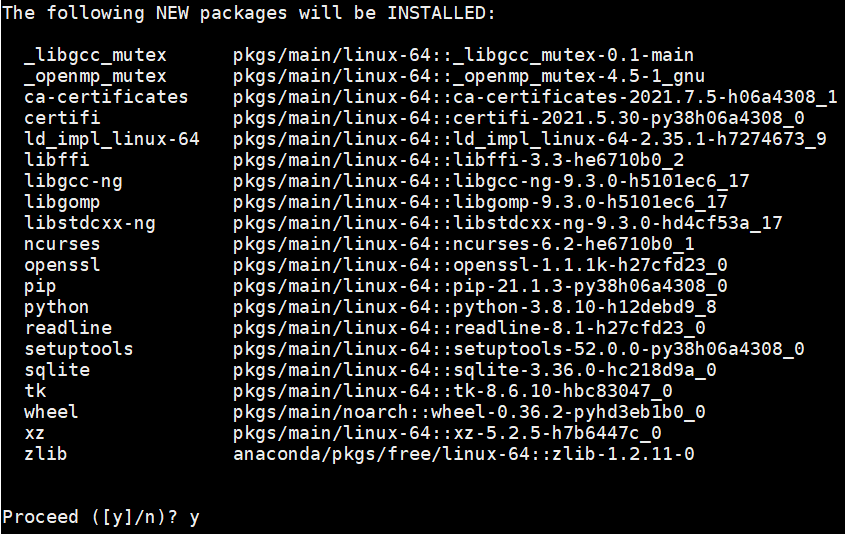
-
-
激活刚创建的conda环境,在命令行中输入以下命令:
# 激活paddle_env环境 conda activate paddle_env
以上anaconda环境和python环境安装完毕
1.3.2 Docker环境配置
注意:第一次使用这个镜像,会自动下载该镜像,请耐心等待。
# 切换到工作目录下
cd /home/Projects
# 首次运行需创建一个docker容器,再次运行时不需要运行当前命令
# 创建一个名字为ppocr的docker容器,并将当前目录映射到容器的/paddle目录下
如果您希望在CPU环境下使用docker,使用docker而不是nvidia-docker创建docker
sudo docker run --name ppocr -v $PWD:/paddle --network=host -it paddlepaddle/paddle:latest-dev-cuda10.1-cudnn7-gcc82 /bin/bash
如果使用CUDA10,请运行以下命令创建容器,设置docker容器共享内存shm-size为64G,建议设置32G以上
sudo nvidia-docker run --name ppocr -v $PWD:/paddle --shm-size=64G --network=host -it paddlepaddle/paddle:latest-dev-cuda10.1-cudnn7-gcc82 /bin/bash
您也可以访问[DockerHub](https://hub.docker.com/r/paddlepaddle/paddle/tags/)获取与您机器适配的镜像。
# ctrl+P+Q可退出docker 容器,重新进入docker 容器使用如下命令
sudo docker container exec -it ppocr /bin/bash
2. 安装PaddlePaddle
- 如果您的机器安装的是CUDA9或CUDA10,请运行以下命令安装
python3 -m pip install paddlepaddle-gpu -i https://mirror.baidu.com/pypi/simple
- 如果您的机器是CPU,请运行以下命令安装
python3 -m pip install paddlepaddle -i https://mirror.baidu.com/pypi/simple
更多的版本需求,请参照飞桨官网安装文档中的说明进行操作。